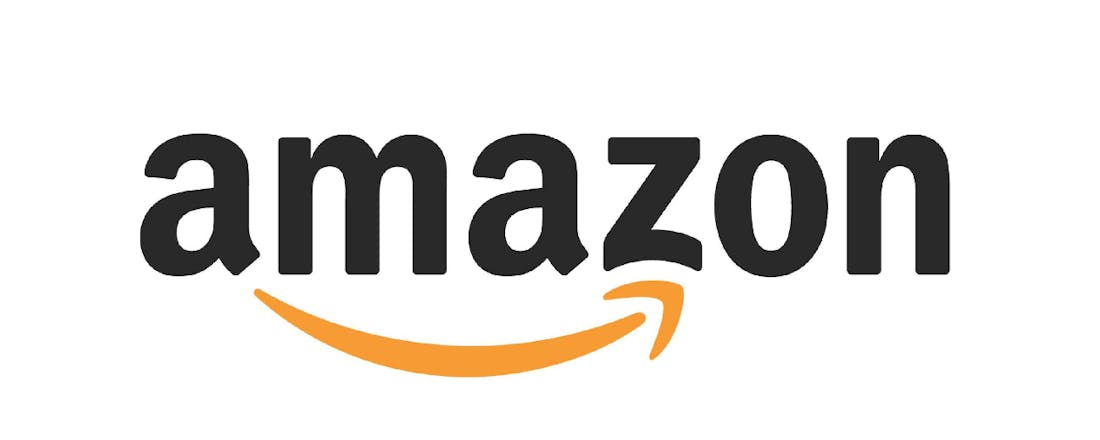Weekoverzicht: de 5 beste Amazon techdeals
Voor techliefhebbers is de Nederlandse versie van Amazon een waar walhalla. De webwinkel staat namelijk vol met prijsvriendelijke gadgets, audiovisuele apparatuur en computerspullen. Wat zijn de beste techdeals van deze week? Amazon wijzigt zo’n beetje dagelijks zijn prijzen, dus sla snel je slag!
De Beats by Dr. Dre Studio3 geldt als het vlaggenschip van het Amerikaanse merk, waarbij Beats zelf een adviesprijs hanteert van 349,95 euro. Amazon.nl gooit met een prijskaartje van 209 euro deze draadloze hoofdtelefoon in de uitverkoop. Geïnteresseerden hebben keuze uit nogal wat kleurstellingen, namelijk goud-zwart, blauw, matzwart, grijs, rood, wit en rood-zwart. Beats (eigendom van Apple) legt traditiegetrouw de nadruk op een stevige bas en daarbij komen de grote oorschelpen goed van pas.
©CIDimport
Schakel zo nodig actieve ruisonderdrukking in en dwing hinderlijke omgevingsgeluiden naar de achtergrond. Op een enkele acculading kun je tot 22 uur muziek luisteren. Overigens bevat de stijlvolle behuizing een Apple W1-chip, waardoor de Beats by Dr. Dre Studio3 soepel samenwerkt met Apple-apparatuur. De hoofdtelefoon werkt daarnaast ook goed in combinatie met Android-toestellen. De fabrikant levert een stevige reishoes mee.
Prijs: Van € 349,95 voor € 209,-
Beats by Dr. Dre Solo3
Vind je de hiervoor besproken Beats by Dr. Dre Studio3 te duur en heb je geen behoefte aan actieve ruisonderdrukking? De Beats by Dr. Dre Solo3 geldt al een uitstekend alternatief. Deze draadloze on-ear-hoofdtelefoon biedt een maximale luistertijd van veertig uur per acculading. Is de batterij toch onverhoopt leeg, dan kun je na vijf minuten opladen alweer drie uur luisteren. Via fysieke knoppen op de linkeroorschelp bedien je eenvoudig de muziekweergave. Zet het volume bijvoorbeeld een tandje zachter of skip het huidige nummer. Verder neem je een inkomende oproep aan, waarna je met behulp van de geïntegreerde microfoon een gesprek voert.
©CIDimport
De aanwezige Apple W1-chip zorgt ervoor dat je soepel tussen verschillende Apple-apparaten kunt switchen. Beats by Dr. Dre Solo3 is te koop in de kleurstellingen zwart, rood en roségoud.
Prijs: Van € 199,95 voor € 139,-
Norton 360 Deluxe 2021
Als je betrouwbare antivirussoftware met veel functies zoekt, ben je bij dit goedkope Norton 360 Deluxe-pakket aan het juiste adres. Gebruik deze licentie voor vijf apparaten, waarbij er ondersteuning is voor Windows, macOS, iOS en Android. Naast bescherming tegen diverse vormen van malware biedt Norton 360 Deluxe allerlei extra’s. Zo bevat de software een geïntegreerde VPN-functie. Verberg hiermee je identiteit op het web en neem tijdelijk een buitenlands ip-adres aan. Verder gebruik je het programma om back-ups te maken, waarbij je 50 GB cloudruimte kunt gebruiken. Tot slot zijn er een ouderlijk toezicht-module en wachtwoordbeheerder voorhanden. De licentie is een jaar geldig.
Prijs : € 22,99 (jaarlicentie voor vijf apparaten)
©CIDimport
Logitech K280e
Deze laaggeprijsde Logitech K280e is voor ieder (thuis)kantoor een absolute aanrader. Met dit bekabelde toetsenbord heb je nooit last van lege batterijen of toetsaanslagen die het scherm niet bereiken vanwege een rammelende draadloze verbinding. De korte toetsaanslag doet denken aan het geïntegreerde toetsenbord van veel laptops. Volgens Logitech is de K280e ontwikkeld voor jarenlang intensief kantoorgebruik. Elke toets is goed voor een levensduur van zo’n tien miljoen aanslagen, terwijl de behuizing bestand is tegen morsen.
©CIDimport
Verder heeft dit robuuste invoerapparaat een polssteun en aan de bovenzijde multimediatoetsen. Prik de usb-connector in de computer en geniet de komende jaren van een betrouwbaar qwerty-toetsenbord.
Prijs: Van € 24,99 voor € 15,99
Logitech M185
Een draadloze muis voor amper een tientje. De Logitech M185 vind je momenteel nergens goedkoper. De productdoos bevat een compacte 2,4GHz-ontvanger die je in een vrije usb-poort van een pc of laptop prikt. Vervolgens bedien je Windows, macOS, Chrome OS óf Linux feilloos. De behuizing is compact en leent zich daarom het beste voor kleine handen. De bijgesloten AA-batterij gaat bij gemiddeld gebruik ongeveer een jaar mee. Handig is dat je de 2,4GHz-ontvanger in de muis kwijt kunt.
©CIDimport
Met een gewicht van slechts vijftig gram neem je de Logitech M185 gemakkelijk mee in een laptoptas. Het symmetrische ontwerp is voor rechts- en linkshandige personen geschikt.
Prijs: Van € 16,99 voor € 9,99